วิธีสร้างเว็บไซต์ด้วย Notion โดยไม่ต้องมีความเชี่ยวชาญด้านการเขียนโปรแกรม
เผยแพร่แล้ว: 2021-02-11หากคุณต้องการสร้างเว็บไซต์ (หรือหน้าเว็บแบบคงที่) เพื่อแสดงผลงานของคุณหรือเขียนบทความในบล็อก ตอนนี้การสร้างหน้าเว็บบนอินเทอร์เน็ตทำได้ง่ายกว่าที่เคย นั้นก็เช่นกัน โดยไม่ต้องใช้ความรู้ในการเข้ารหัส ไม่ได้หมายความถึงการสร้างไซต์โดยใช้เครื่องมือสร้างเว็บไซต์อย่าง Wix, Squarespace และสิ่งที่ชอบ สิ่งที่เรากำลังพูดถึงคือการสร้างเว็บไซต์โดยใช้แนวคิด
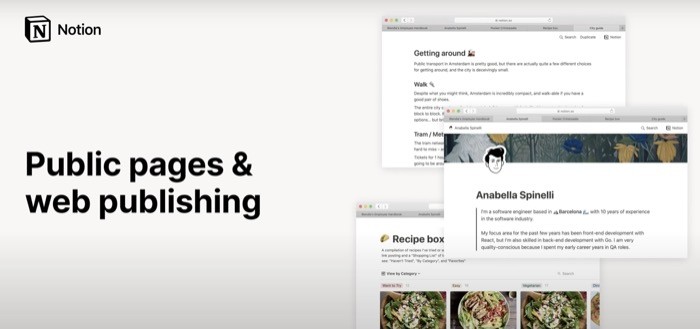
แนวคิดสำหรับผู้ที่ไม่ได้ฝึกหัดเป็นแอปเดียวกับที่แทนที่แอปเพิ่มประสิทธิภาพการทำงานจำนวนมากเพียงลำพังและรวมฟังก์ชันการทำงานไว้ในแอปเดียว คุณสามารถคิดได้ว่าเป็นที่ทำงานแบบ all-in-one สำหรับการจดบันทึก การจัดการงาน และความต้องการการจัดการโครงการ/ข้อมูล/ความรู้ ที่ที่คุณสามารถจดบันทึก ตั้งค่าสิ่งที่ต้องทำ สร้างฐานความรู้ (wiki ฐานข้อมูล ฯลฯ) และจัดการโครงการของคุณ และอื่นๆ
หากคุณคิดว่าขอบเขตการใช้งานของ Notion สิ้นสุดลงที่นี่ คุณจะต้องประหลาดใจ คุณเห็นไหมว่านอกเหนือจากการทำทุกสิ่งที่เราเพิ่งพูดถึงไป แอปพลิเคชั่น Notion ที่มีประโยชน์อีกตัวหนึ่ง (อ่านน้อยเกินไป) คือการสร้างเว็บไซต์ (หรือหน้าเว็บ)
แม้ว่าเว็บไซต์ที่สร้างบน Notion จะไม่ใกล้เคียงกับประสิทธิภาพการทำงานเต็มรูปแบบ แต่ก็เป็นทางเลือกที่ดีเมื่อคุณต้องการเปิดหน้าเว็บอย่างรวดเร็ว
สารบัญ
แนวคิดสำหรับเว็บไซต์
เมื่อคุณนึกถึงเว็บไซต์ มีเหตุผลและวัตถุประสงค์มากมายที่อยู่เบื้องหลังว่าทำไมคุณจึงต้องการสร้างเว็บไซต์ ไม่สนใจเหตุผลทางการค้าและเหตุผลอื่นๆ ที่เกี่ยวข้องกับบริการที่ผู้คนมีเว็บไซต์ คนทั่วไปอาจนึกถึงเว็บไซต์ในแง่ที่ต่างออกไป โดยทั่วไปแล้ว อาจเป็นได้ทั้งการจัดทำแฟ้มผลงาน (หรือประวัติส่วนตัว) โดยรวบรวมโครงการทั้งหมดของคุณไว้ในที่เดียว หรือเพื่อสร้างบล็อกที่คุณแบ่งปันความคิดและพูดคุยเกี่ยวกับสิ่งที่คุณสนใจ
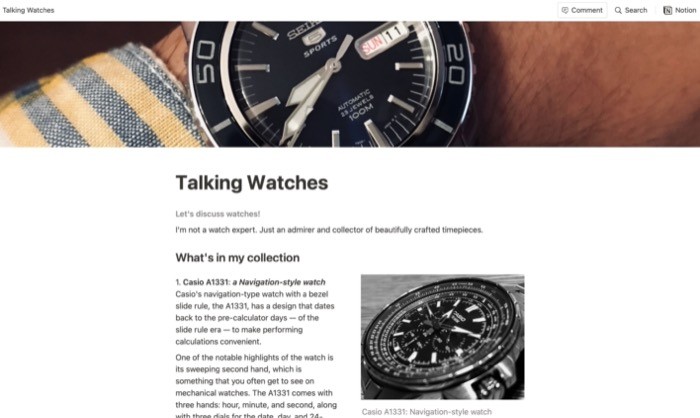
ไม่ว่าในกรณีใด สิ่งที่คุณต้องการคือหน้าเว็บที่ทันสมัย ที่ไม่ต้องการให้คุณรู้รหัสและจัดการได้ง่าย ด้วยวิธีนี้ คุณสามารถมุ่งความสนใจไปที่เนื้อหาเพียงอย่างเดียว และไม่ต้องกังวลกับการดูแลไซต์ของคุณอย่างสม่ำเสมอ
ในทำนองเดียวกัน กรณีการใช้งานอื่นที่คุณสามารถใช้เว็บไซต์ Notion (หรือหน้าเว็บ) ได้ก็คือเมื่อคุณต้องการเพิ่มหน้าชั่วคราว (แบบเบา) บนเว็บไซต์ของคุณ หากคุณเป็นสตาร์ทอัพ/ธุรกิจที่มีทีมเล็กๆ วิธีนี้น่าจะช่วยคุณตั้งค่าเว็บเพจด่วนสำหรับความช่วยเหลือ/คำแนะนำ/คำถามที่พบบ่อย ฯลฯ บนเว็บไซต์ของคุณ — ในลักษณะที่จะช่วยให้อัปเดตเนื้อหาได้ง่ายขึ้น ของหน้าเว็บเหล่านี้ได้ง่ายกว่ามาก
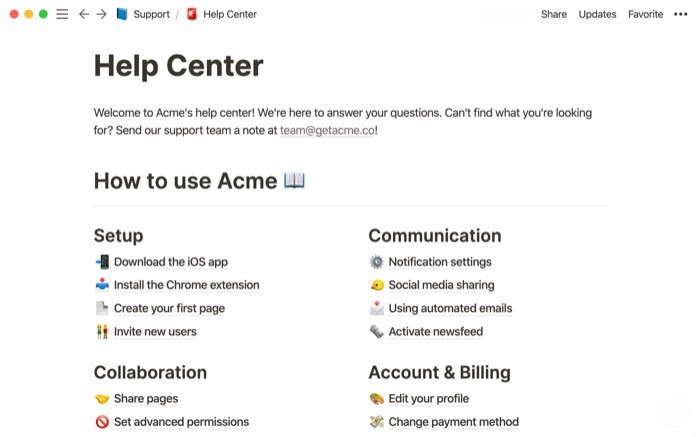
ตอนนี้คุณได้เห็นกรณีการใช้งานที่คุณสามารถใช้ Notion เพื่อสร้างหน้าเว็บแล้ว มาดูวิธีการสร้างหน้าเว็บกัน
การสร้างเว็บไซต์โดยใช้แนวคิด
ในการสร้างเว็บไซต์ด้วย Notion คุณต้องลงทะเบียนบัญชีบน Notion ก่อน เมื่อคุณมีบัญชี Notion แล้ว ให้ดาวน์โหลดแอปบนคอมพิวเตอร์ของคุณและลงชื่อเข้าใช้ [ Notion พร้อมใช้งานสำหรับ macOS และ Windows ]
เมื่อดาวน์โหลดแอปและตั้งค่าบนคอมพิวเตอร์ของคุณแล้ว ให้ทำตามขั้นตอนด้านล่างเพื่อสร้างเว็บไซต์ (หรือหน้าเว็บ) ด้วย Notion
I. สร้างเพจ
เปิด Notion แล้วคลิกปุ่ม เพิ่มหน้า จากเมนูแถบด้านข้าง (ซ้ายมือ) เพื่อสร้างหน้า นี่คือที่ที่เนื้อหาทั้งหมดสำหรับเว็บไซต์ของคุณอยู่ แนวคิดรองรับหน้าที่ซ้อนกัน ดังนั้นคุณสามารถสร้างหน้าย่อยได้หลายหน้าภายในหน้าเดียว
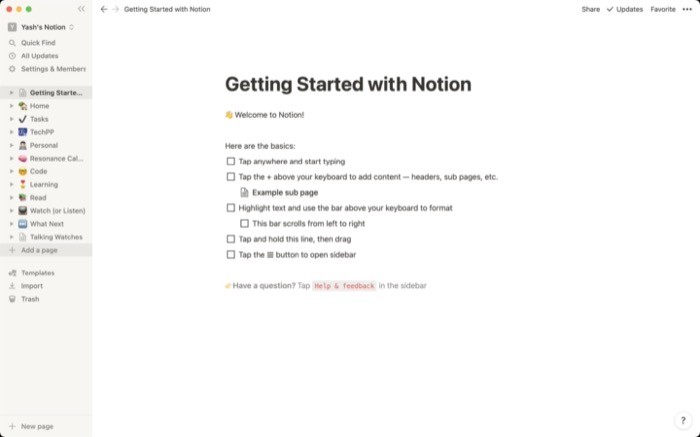
ครั้งที่สอง ตั้งค่าเพจของคุณ
เมื่อคุณสร้างเพจ คุณจะได้พื้นที่ว่างพร้อมตัวแก้ไข Notion ทางด้านขวาของคุณ โดยพื้นฐานแล้ว นี่คือพื้นที่ที่คุณแก้ไขเพจและเพิ่มองค์ประกอบ (หรือบล็อก) ลงในเพจ ตอนนี้คุณมีสองแนวทาง คุณสามารถเลือกเทมเพลต Notion แบบใดแบบหนึ่งเพื่อตั้งค่าเลย์เอาต์สำหรับหน้าเว็บของคุณและแก้ไขในภายหลัง หรือคุณสามารถออกแบบหน้าเว็บทั้งหมดตั้งแต่เริ่มต้นโดยใช้บล็อกต่างๆ [ บล็อกคือองค์ประกอบทั้งหมดที่ประกอบขึ้นเป็นหน้า เช่น หัวเรื่อง รูปภาพ ตาราง บล็อกโควต ข้อมูลโค้ด ฯลฯ ]
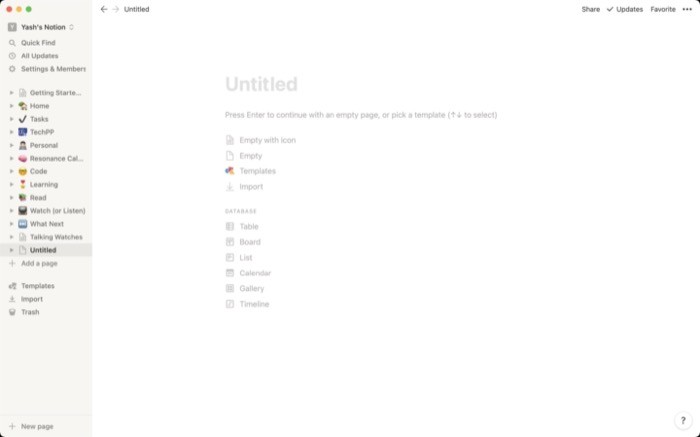
1. การสร้างหน้าเว็บโดยใช้เทมเพลต Notion
หากคุณเพิ่งเริ่มต้น คุณสามารถใช้เทมเพลต Notion เพื่อทำให้เพจของคุณทำงานได้อย่างรวดเร็ว แนวคิดมีเทมเพลตต่างๆ มากมายสำหรับการตั้งค่าต่างๆ สิ่งเหล่านี้รวมถึงบอร์ดงาน ศูนย์ช่วยเหลือ แผนงาน บล็อกโพสต์ แรงบันดาลใจ และอื่นๆ คุณสามารถค้นหาเทมเพลตเหล่านี้ได้ใน Notion โดยคลิกที่ปุ่ม เทมเพลต ในหน้าต่างตัวแก้ไข จากที่นี่ เลือกเทมเพลตที่คุณต้องการแล้วคลิกปุ่ม ใช้เทมเพลตนี้ เพื่อเพิ่มลงในหน้าต่างตัวแก้ไข เมื่อเพิ่มแล้ว เทมเพลตสามารถกำหนดค่าและแก้ไขตามความต้องการของคุณได้
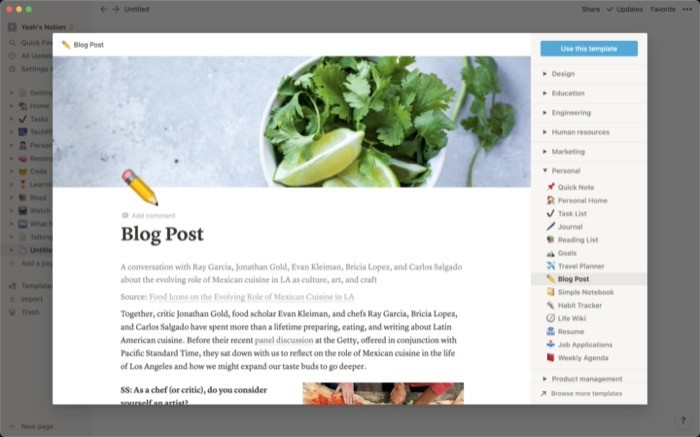
2. การสร้างหน้าเว็บด้วยตนเองโดยใช้ Notion
แม้ว่าแนวทางเทมเพลตจะทำงานได้ดี แต่ก็ไม่ได้ให้ความยืดหยุ่นเพียงพอ ดังนั้น หากคุณเป็นผู้ใช้ Notion มาระยะหนึ่งแล้วและสะดวกที่จะใช้ตัวแก้ไข Notion คุณสามารถเริ่มเพิ่มบล็อกต่างๆ ในหน้าของคุณเพื่อดูแลจัดการองค์ประกอบทั้งหมดที่คุณต้องการบนเว็บไซต์ของคุณ หากต้องการเพิ่มบล็อก ให้คลิกที่ช่องว่างที่คุณต้องการเพิ่มองค์ประกอบแล้วพิมพ์ forward-slash ( / ) ตอนนี้ ป้อนชื่อขององค์ประกอบ ตัวอย่างเช่น หากคุณต้องการเพิ่มรูปภาพ คุณต้องเขียน /image ; ในการเพิ่มหัวเรื่อง (H1) คุณเขียน /h1 ; และอื่นๆ
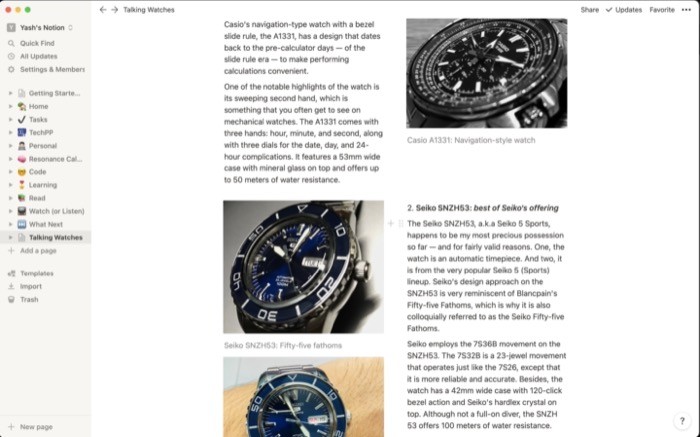
นอกจากนี้ Notion ยังให้คุณแก้ไขและจัดสไตล์องค์ประกอบต่าง ๆ และเปลี่ยนการจัดรูปแบบและสีได้ สำหรับสิ่งนี้ คุณต้องเลือกข้อความหรือองค์ประกอบและเลือกตัวเลือกการจัดสไตล์จากเมนู ในทำนองเดียวกัน คุณสามารถเปลี่ยนตระกูลแบบอักษรและขนาดแบบอักษรสำหรับหน้าบล็อกของคุณได้โดยคลิกที่เมนูสามจุดที่ด้านบนขวาและเลือกตัวเลือกที่ต้องการจากที่นั่น

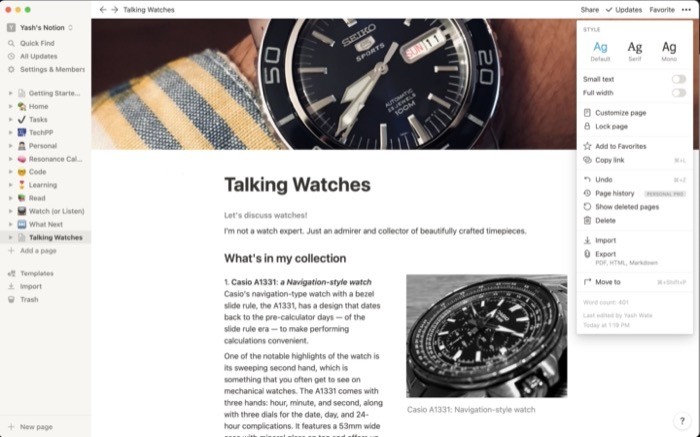
เมื่อคุณตั้งค่าเพจแล้ว — โดยใช้วิธีใดวิธีหนึ่ง — คุณก็พร้อมที่จะไปยังขั้นตอนต่อไป
สาม. การทำ Page on Notion สู่สาธารณะ
การทำให้เพจของคุณเผยแพร่บนเว็บเป็นขั้นตอนสำคัญในการสร้างเว็บไซต์ด้วย Notion สิ่งที่ขั้นตอนนี้ทำเป็นหลักคือสร้างลิงก์สำหรับหน้าแนวคิดที่คุณเลือก ลิงก์นี้สามารถแชร์กับคนที่คุณต้องการแสดงเว็บไซต์ของคุณผ่านข้อความ หรือจะเพิ่มลงในเว็บไซต์หรือแพลตฟอร์มอื่นบนอินเทอร์เน็ตก็ได้
หากต้องการรับลิงก์ที่แชร์ได้สำหรับเว็บไซต์ของคุณ ขั้นแรกให้บันทึกการเปลี่ยนแปลงที่คุณทำกับเพจแล้วคลิกปุ่ม แชร์ ที่ด้านบน ตอนนี้คุณจะเห็นตัวเลือกสองสามรายการในเมนู ที่นี่ ให้สลับปุ่มข้าง แชร์ไปที่เว็บ สุดท้าย คลิกที่ปุ่ม คัดลอกลิงก์ เพื่อคัดลอก URL ของเว็บไซต์
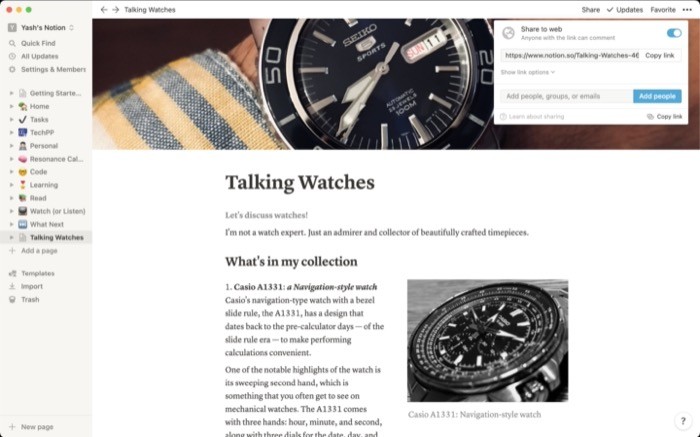
ตัวเลือกการแบ่งปันอื่น ๆ
หากคุณต้องการควบคุมการแบ่งปันมากขึ้น Notion เสนอตัวเลือกที่แตกต่างกันสองสามทาง ซึ่งรวมถึง:
1. อนุญาตให้แก้ไข: อนุญาตให้ทุกคนที่คุณแชร์ URL เว็บไซต์ของคุณด้วย ซึ่งมีบัญชี Notion ด้วย สามารถแก้ไขและเปลี่ยนแปลงหน้าเว็บของคุณได้
2. อนุญาตความคิดเห็น: สิ่งนี้ทำให้ผู้ที่มีลิงก์สามารถเพิ่มความคิดเห็นบนเพจของคุณได้
3. อนุญาตให้ทำซ้ำเป็นเทมเพลต: ให้ผู้ใช้ Notion รายอื่นมีตัวเลือกในการทำซ้ำเทมเพลตของคุณและเริ่มใช้สำหรับเว็บไซต์ของตน
4. การจัดทำดัชนีเครื่องมือค้นหา : จัดทำดัชนี URL เว็บไซต์ของคุณบน Google [ จำกัดเฉพาะแผน Pro เท่านั้น ]
สำหรับการเข้าถึงตัวเลือกเหล่านี้ ให้คลิกลูกศรชี้ลงที่อยู่ถัดจาก แสดงตัวเลือกลิงก์ ในเมนูแชร์ และหากต้องการเปิดหรือปิดใช้งาน ให้สลับปุ่มทางด้านขวา
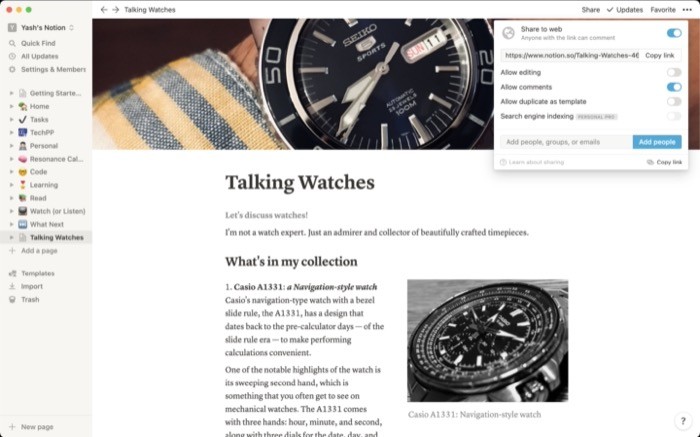
นอกจากการแชร์ลิงก์เว็บไซต์ของคุณแล้ว คุณยังเพิ่มผู้คนเพื่อแสดงหน้าเว็บของคุณโดยตรงหรือให้สิทธิ์เข้าถึงเพื่อทำงานร่วมกันได้ หากต้องการแชร์หน้าเว็บของคุณกับผู้อื่น ให้คลิกปุ่ม แชร์ และในเมนู ให้คลิกช่องป้อนข้อมูลที่มีข้อความว่า เพิ่มบุคคล กลุ่ม หรืออีเมล ที่นี่ ป้อนชื่อของบุคคลหรือกลุ่ม หรือเพิ่มที่อยู่อีเมลของบุคคลที่คุณต้องการเชิญ เมื่อเพิ่มแล้ว ให้คลิกปุ่ม เพิ่มบุคคล เพื่อเพิ่มบุคคลเหล่านี้ คุณยังสามารถเลือกสิทธิพิเศษที่คุณต้องการมอบให้กับคนเหล่านี้ได้อีกด้วย ตัวเลือกที่ใช้ได้ ได้แก่ แก้ไข แสดงความคิดเห็น ดู และเข้าถึงแบบเต็ม [ การเข้าถึงแบบเต็มสามารถใช้ได้กับแผน Pro ]
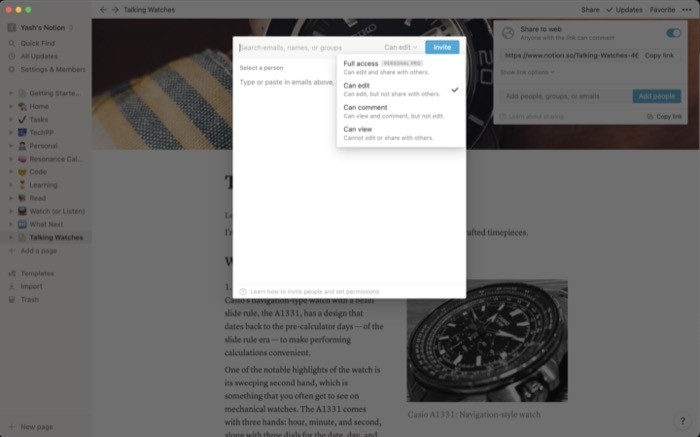
เมื่อเว็บไซต์ Notion ของคุณเป็นแบบสาธารณะแล้ว ต่อไปนี้คือสิ่งที่คุณจำเป็นต้องรู้:
1. หน้าเว็บที่คุณเพิ่งสร้างบน Notion สะท้อนถึงการเปลี่ยนแปลงที่เกิดขึ้นในแบบเรียลไทม์ ดังนั้น หากคุณต้องแก้ไขเนื้อหา คนที่คุณแชร์ลิงก์ด้วยจะได้เห็นการเปลี่ยนแปลงทันที
2. หากคุณมีหน้าย่อยหลายหน้าเชื่อมโยงกับหน้าเว็บหลักของคุณ ทุกหน้าจะมองเห็นได้ทันทีที่คุณทำให้หน้าหลักเป็นสาธารณะ
3. อย่างที่คุณคงสังเกตได้ในตอนนี้ เว็บไซต์ที่คุณสร้างบน Notion มีชื่อโดเมนของ Notion อยู่ในนั้น ตัวอย่างเช่น อาจมีลักษณะดังนี้ https://www.notion.so/Talking-Watches-4692551ad5794ed3b568c9 แม้ว่านี่จะเป็นเรื่องปกติหากคุณสร้างหน้าเว็บสำหรับใช้ส่วนตัว ผู้ที่ต้องการเว็บไซต์ที่มีความเป็นมืออาชีพมากขึ้นจำเป็นต้องได้รับชื่อโดเมนที่กำหนดเอง
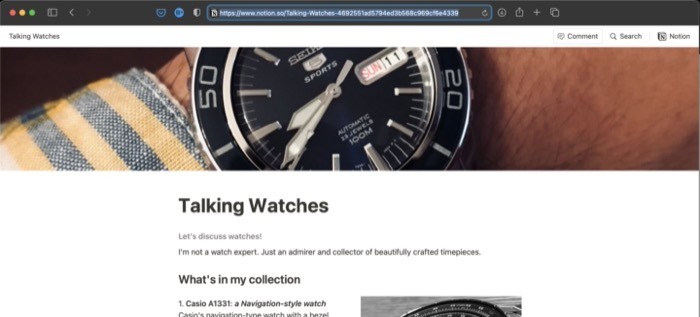
หากคุณต้องการให้เว็บไซต์ Notion เชื่อมโยงกับชื่อโดเมนของคุณ สิ่งแรกที่คุณต้องการคือโดเมนที่กำหนดเอง [ คุณสามารถรับโดเมนจากผู้รับจดทะเบียนโดเมน เช่น GoDaddy, Hostinger, Hostgator, Bluehost และอื่นๆ ] เมื่อคุณมีแล้ว คุณต้องบริการที่เปลี่ยนหน้าเว็บของ Notion ให้เป็นเว็บไซต์ ในเรื่องนี้ มีแพลตฟอร์มเช่น Potion, HostNotion และ Super ที่ให้คุณเชื่อมต่อชื่อโดเมนที่กำหนดเองกับหน้าเว็บ Notion ของคุณได้ หากคุณสนใจที่จะสร้างเว็บไซต์ Notion แบบกำหนดเอง โปรดดูคำแนะนำเกี่ยวกับวิธีตั้งค่าโดเมนที่กำหนดเองสำหรับเว็บไซต์ Notion ของคุณโดยใช้ Potion
ใช้แนวคิดเป็น CMS
แนวคิดอยู่ไกลจากการเป็น CMS (ระบบการจัดการเนื้อหา) ที่เต็มเปี่ยม แม้ว่าหากคุณสามารถหลีกเลี่ยงข้อจำกัดต่างๆ และรับ Notion API ได้ ก็มีวิธีเปลี่ยนให้เป็น CMS ในการทำเช่นนี้ สิ่งที่คุณต้องการโดยพื้นฐานแล้วมีสองสิ่ง: API ส่วนตัวของ Notion และความรู้เกี่ยวกับการพัฒนาส่วนหน้า น่าเสียดายที่การเข้าถึง API ในปัจจุบันถูกจำกัดและเป็นรุ่นเบต้า แต่ในการแก้ปัญหาชั่วคราว ผู้คนสามารถใช้คนทำงาน Notion API ของ Splitbee เพื่อรับฟังก์ชันการทำงานของ Notion และใช้บริการในลักษณะที่เหมาะสมกับความต้องการของพวกเขา
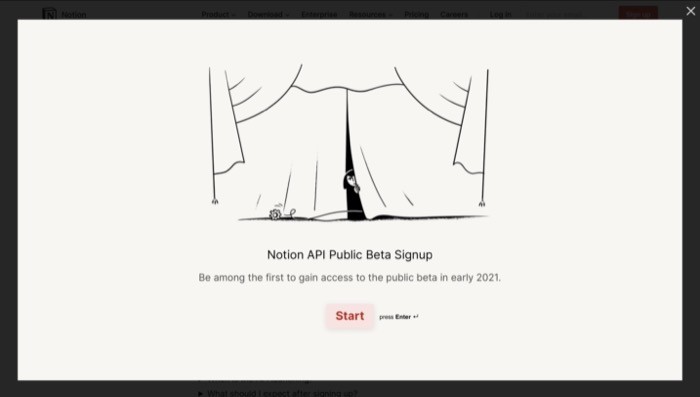
โดยพื้นฐานแล้ว ผู้ปฏิบัติงานคือเครื่องห่อหุ้มสำหรับ Notion API ส่วนตัวที่ให้การเข้าถึงเนื้อหา Notion ของคุณได้อย่างรวดเร็วและง่ายดาย ซึ่งเป็นสิ่งที่คุณต้องใช้เพื่อเปลี่ยน Notion ให้เป็น CMS พนักงาน Notion API โฮสต์บน Cloudflare โดยมีแผนให้บริการฟรี และสามารถจัดการคำขอได้มากถึง 100,000 คำขอต่อวัน คุณสามารถตรวจสอบได้ที่ GitHub เพื่อเริ่มต้น
นั่นคือทั้งหมดที่คุณต้องรู้เกี่ยวกับการสร้างเว็บไซต์ด้วย Notion หากคุณทำตามคำแนะนำนี้ คุณควรจะสร้างผลงานบนเว็บ (หรือ CV) เพื่อแสดงทักษะของคุณ บล็อก: ที่ที่คุณเขียนเกี่ยวกับหัวข้อที่คุณชอบ วารสารออนไลน์: เพื่อแบ่งปันกับเพื่อนและครอบครัว ศูนย์ช่วยเหลือ : เพื่อช่วยเหลือผู้คนด้วยบริการของคุณ แผนงาน: เพื่อให้สมาชิกในทีมของคุณปฏิบัติตาม และอีกมากมาย นอกจากนี้ หากคุณวางแผนที่จะใช้ Notion เป็น CMS คุณก็สามารถทำได้โดยใช้ทรัพยากรที่มี อย่างไรก็ตาม คำเตือนก่อนที่คุณจะดำเนินการต่อ: หากคุณไม่มีประสบการณ์เพียงพอกับการพัฒนาส่วนหน้า คุณอาจพบว่ามันยากที่จะแก้ไข
